השיער הוא הקשה ביותר לשינוי בעורכי הגרפיקה. עם זאת, בשיטה פשוטה, במקרים רבים ניתן להאריך את השיער באדובי פוטושופ.
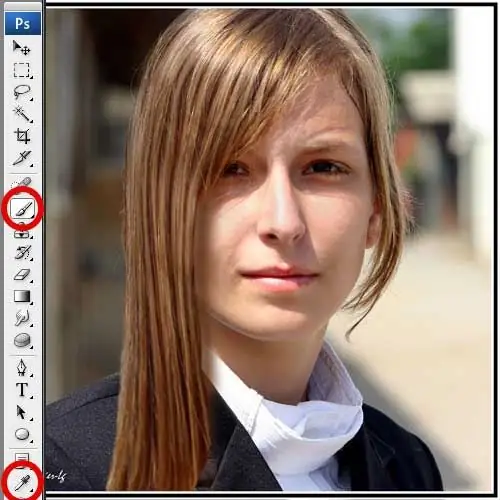
זה הכרחי
אדוב פוטושופ
הוראות
שלב 1
פתח את התמונה (Ctrl + O).
שלב 2
השתמש בכלי Lasso (L) כדי לבחור את החלק של השיער שברצונך להאריך יותר. לאחר מכן העתק את הבחירה (Ctrl + J). בתפריט עריכה, בחר Transform חינם. מסגרת דקה עם סמנים תופיע סביב השבר. משוך אחד מהם ומותח את שיערך לאורך הרצוי. יחד עם זאת, צמצם מעט את השבר - זה יהפוך את התוצאה למציאותית יותר.
שלב 3
בתפריט עריכה בחרו Transform ואז את Warp. הפעם, רשת דקה עם סמנים תונח על השבר. אם תגרור על צמתי הרשת, השבר יעוות. לעצב את השבר לפי הצורך, ולשים לב קודם כל עד כמה התוצאה מציאותית. בהשפעת כוח הכבידה, השיער צריך ליפול חלק וחופשי. אתה יכול לתת להם קצת "גל". לחץ על Enter כדי לקבל את השינויים.
שלב 4
מעבר חד מאוד מורגש נוצר בצומת השבר המתוקן והתמונה המקורית. כדי להיפטר ממנו, השתמש בכלי מחק גדול למדי עם קצוות רכים ולחץ ואטימות לא יותר מ -20 אחוז. עבוד על התפר בעזרת הכלי הזה עד שהוא הופך לבלתי נראה.
שלב 5
השלב האחרון הוא להוסיף צל. אם לא, השיער שלך ייראה לא טבעי. צור שכבה מתחת לשכבה הנוכחית. לשם כך, פתח את לוח השכבות באמצעות מקש F7, בחר את השכבה הראשונה עם העכבר ולחץ על השילוב - Ctrl + J. לאחר מכן השתמש בכלי טפטפת לצביעת צבע הצל מהצילום, והשתמש במברשת עם קצוות רכים עם כ 60 אחוז אטימות לצביעת צללית השיער.






